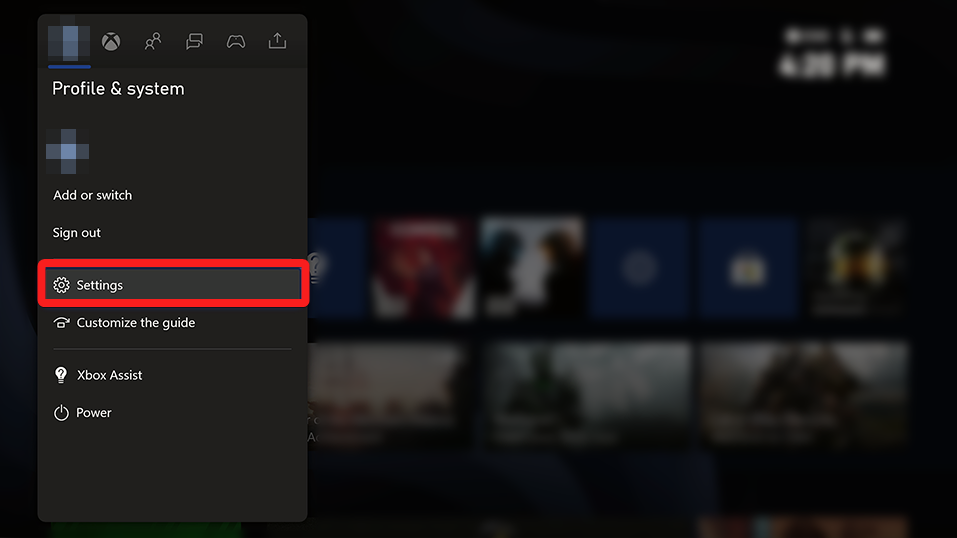Denne programvaren vil holde driverne dine i gang, og dermed beskytte deg mot vanlige datamaskinfeil og maskinvarefeil. Sjekk alle driverne dine nå i 3 enkle trinn:
- Last ned DriverFix (bekreftet nedlastningsfil).
- Klikk Start søk for å finne alle problematiske drivere.
- Klikk Oppdater drivere for å få nye versjoner og unngå systemfeil.
- DriverFix er lastet ned av 0 lesere denne måneden.
Etter online inntrykk og rapporter å dømme, er brukerne stort sett fornøyde med Xbox One. Denne flotte neste generasjons konsollen er et godt verktøy, og det er bare så mye som kan gå galt hver dag.
Ikke la det lure deg til å tro at Xbox One-arbeidsflyten er sømløs. Noen feil vises fra tid til annen, som feilen “Det kan være et problem med dette spillet eller appen” når du laster ned eller installerer spill eller apper.
Vi listet opp de vanligste løsningene nedenfor, så prøv dem gjerne hvis du har opplevd denne feilen.
Hvordan løse problemer med nedlastingsspill eller apper på Xbox One
- Slå av konsollen
- Avbryt installasjonen og installer den på nytt
- Sjekk statusen til Xbox Live-tjenester
- Logg av og logg på igjen med Xbox-profilen din
- Inspiser tilkoblingen
- Sørg for at du har nok lagringsplass
- Oppdater firmware for konsollen
Løsning 1 - Slå av konsollen
En universell løsning for alle slags Xbox One-problemer er en enkel strømsyklus eller hard reset. Hvis du er ganske positiv til alle andre faktorer som kan føre til dette, kan en enkel tilbakestilling løse dette, og du vil kunne fortsette nedlastningene ettersom ingenting skjedde. Problemet for hånden kan være en midlertidig feil, så mer verdi for dette trinnet.
Slik slår du på Xbox One:
- Trykk og hold nedeAv / på-knapp i 10 sekundereller noe.
- Vent til konsollen slås av.
- Etter et minutt, slå på konsollen igjen og se etter endringer.
Løsning 2 - Avbryt installasjonen og installer den på nytt
Hvis feilen (som den vanligvis gjør) dukket opp under installasjonen av spillet, foreslår vi at du avbryter prosessen og starter den på nytt. Dette skal føre deg forbi hikke og forhåpentligvis løse feilen "Det kan være et problem med dette spillet eller appen". Når du har avbrutt installasjonen, navigerer du tilbake til butikken eller setter inn platen og installerer spillet igjen.
- LES OGSÅ: Hva skal jeg gjøre hvis streaming halter i Xbox App for Windows 10
Følg disse trinnene for å gjøre det på Xbox One:
- FraHjem skjerm, åpneMine spill og apper.
- Velge Køog marker spillet eller appen du prøver å laste ned. Det skal stå “Installasjon“.
- trykkMenyog velg Avbryt.
- Prøv å installere spillet på nytt.
Løsning 3 - Kontroller statusen til Xbox Live-tjenester
Hvis du skaffer den digitale kopien av det berørte spillet, kan problemet ligge i Xbox Live-tjenestene, så vi foreslår at du sjekker statusen til Xbox Live-tjenestene. Det er det dedikerte synet der alle avbrudd blir lagt ut i sanntid, slik at brukerne kan identifisere globale problemer på førstehånd.
- LES OGSÅ: Xbox One-feil 0x87e00064: Slik løser du det
Her kan du gjøre det sjekk statusen til Xbox Live Services. Eller du kan ta en titt på den offisielle Twitter-kontoen, her.
Løsning 4 - Logg av og logg på igjen med Xbox-profilen din
Noen berørte brukere fant ut problemet i den midlertidige kontofeilen. De løste det ved å logge av og logge på igjen med sin Xbox-profilkonto. Dette, sammen med kraftsyklusen, ser ut til å fikse mange midlertidige stopp på Xbox One. På en eller annen måte vil det ikke koste deg noe å prøve å se selv.
Hvis dette ikke er nyttig, kan du gå videre til neste trinn på listen. Man vil jobbe etter hvert.
Løsning 5 - Inspiser tilkoblingen
Dette er et opplagt skritt. Når du får tilgang til alle slags nettinnhold, trenger du en stabil forbindelse. Hvis det ikke er tilfelle, oppstår det feil. Hvis du ikke er sikker på hvordan du feilsøker nettverkstilkoblingen på Xbox One, er prosedyren ganske enkel. Vi må teste noen interne og deretter flytte til hjemmenettverket ditt, med fokus på rutere / modemer.
- LES OGSÅ: Hvordan fikse problemer med uklar skjerm på Xbox One
Her er noen generelle feilsøkingstrinn du kan prøve:
- Kjør diagnostikk
- trykkXbox-knappfor å åpne guiden.
- VelgeInnstillinger.
- Trykk påAlle innstillinger.
- VelgeNettverk.
- Å velgeNettverksinnstillinger.
- Å velge "Test nettverkstilkobling“.

- Angi en statisk IP-adresse
- Åpne Innstillinger og deretterAlle innstillinger.
- VelgeNettverk.
- ÅpenNettverksinnstillinger>Avanserte innstillinger.
- Skriv ned dinIP og DNS verdier (IP, nettverksmaske og gateway).
- Under Avanserte innstillinger, åpneIP-innstillinger.
- Å velgeHåndbok.
- En gang her, åpneDNS og skriv nedDNS inngang.
- Skriv inn verdiene du skrev og bekreft endringene iAvanserte innstillinger.
- OmstartXbox
- Forsikre deg om at du bruker en kablet tilkobling i stedet for trådløs.
- Tilbakestill ruteren.
- Deaktiver ruterens brannmur og UPnP.
Løsning 6 - Sørg for at du har nok lagringsplass
Lagringsplass er en annen ting du må sjekke før vi helt kan tilskrive denne feilen til et systemuhell. Feilen "Det kan være et problem med dette spillet eller denne appen" kan vises på grunn av mangel på lagringsplass for nevnte spill eller app. Derfor anbefaler vi å sjekke lagringsplassen din og slette noe innhold om nødvendig.
På den annen side, hvis du har nok lagringsplass og problemet er vedvarende, kan du prøve det siste trinnet på listen.
- I SLEKT: 3 beste Xbox One USB eksterne lagringsenheter å bruke
Løsning 7 - Oppdater firmware for konsollen
Til slutt kan du prøve å oppdatere konsollens firmware og håpe på det beste. Hvis problemet vedvarer selv med den nyeste firmware, kan du kontakte den offisielle støtten og be om løsningen.
Og det er det. Hvis du har spørsmål eller forslag, kan du gjerne fortelle oss det i kommentarfeltet nedenfor.
RELATERTE HISTORIER DU BØR KONTROLLERE:
- 5 spillopptaksprogramvare for Xbox One for å fange opp all handlingen
- LØST: Feilkode 0x87dd0019 på Xbox-pålogging
- Hva står bokstavene i Xbox Connection Error-statusrapporten for?